联想一体机如何在线重装 Windows 10 系统
- 分类:Win10 教程 回答于: 2020年07月10日 09:54:00
一般联想一体机如果是新购买的,重装系统时建议大家选择联想一体机重装 Windows 10 系统,千万不要去安装 Windows 7,因为硬件厂商限制,重装会导致鼠标键盘无法使用。下面就是联想一体机在线重装系统系统的详细图文教程。
1、打开小白一键重装软件官网(http://www.xiaobaixitong.com)下载软件并打开,或者您也可以百度搜索小白系统官网。
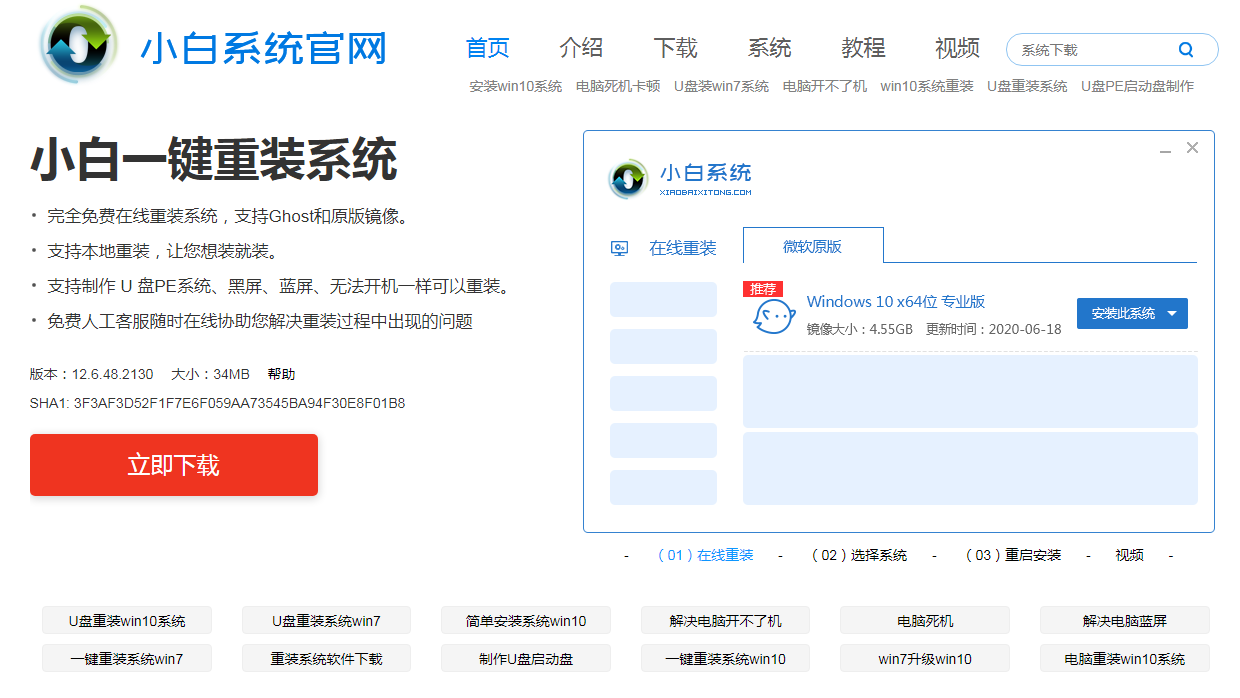
2、打开软件后选择在线重装,并在选择系统中选择一个您想要重装的系统,然后点击下一步。

3、在选择软件这个界面中您可以选择一些预装的软件然后点击下一步。一般建议大家选择个 360安全卫士或 QQ管家,这样重装系统后可以使用工具优化系统启动项。

4、在开始安装界面会自动下载,请耐心等待下载。

5、下载完成后软件会自动帮助我们部署系统重装,请耐心等候,完成后提示重启电脑。

6、正常重启后选择第二个 XiaoBai PE-MSDN Online Insatll Mode 菜单,按回车进。

7、进入到 PE 系统后,软件会自动安装布署 Windows 系统,只需要耐心等待即可。
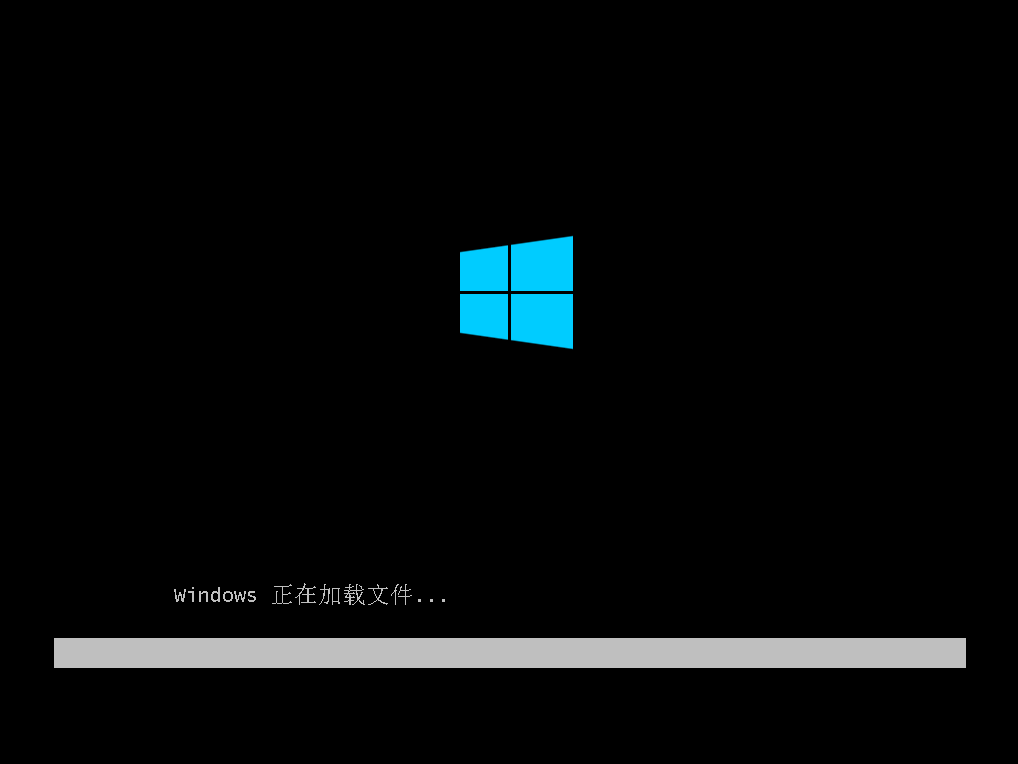



8、布署完成后正常重启电脑,直接进 Windows 10 系统即可。

以上就是联想一体机如何重装系统的详细教程了,是不是非常简单,在线重装系统的方式,你学会了吗?
 有用
26
有用
26


 小白系统
小白系统


 1000
1000 1000
1000 1000
1000 1000
1000 1000
1000 1000
1000 1000
1000 1000
1000 1000
1000 1000
1000猜您喜欢
- 细说电脑提示win10遇到问题需要重启怎..2018/11/27
- 简单几步教会你怎么看自己的win10版本..2020/10/06
- 最新版office2013激活图文教程..2017/06/18
- 系统win10怎么样2023/04/10
- 计算器不显示了怎么修win10计算器不见..2022/09/25
- 如何重装系统win10专业版2022/05/05
相关推荐
- 惠普电脑如何重装系统win102022/08/29
- 讲解从u盘安装win10怎么安装..2019/04/02
- 相比win10 win11有哪些改进2021/07/22
- 教你如何win10系统快速下载2021/09/20
- 机械革命电脑一键重装win10系统教程..2019/11/18
- Ghost windows10系统原版64位iso镜像..2017/05/11

















